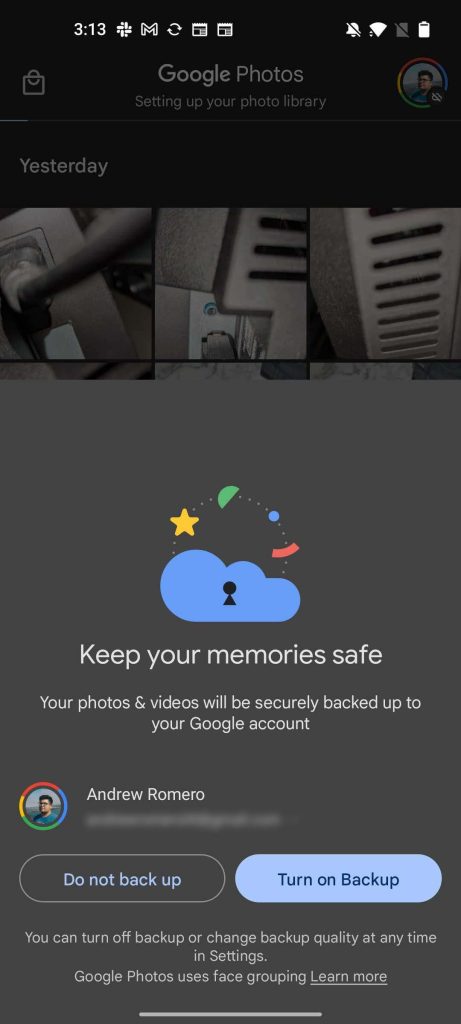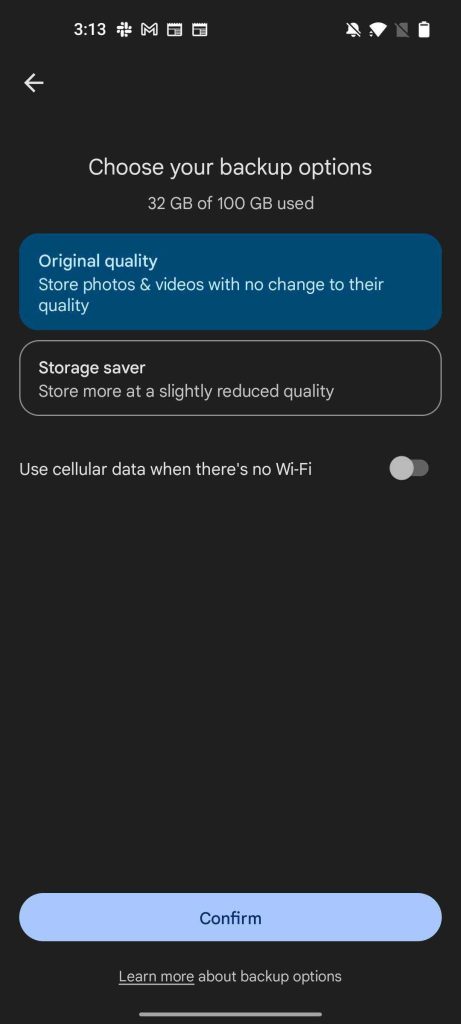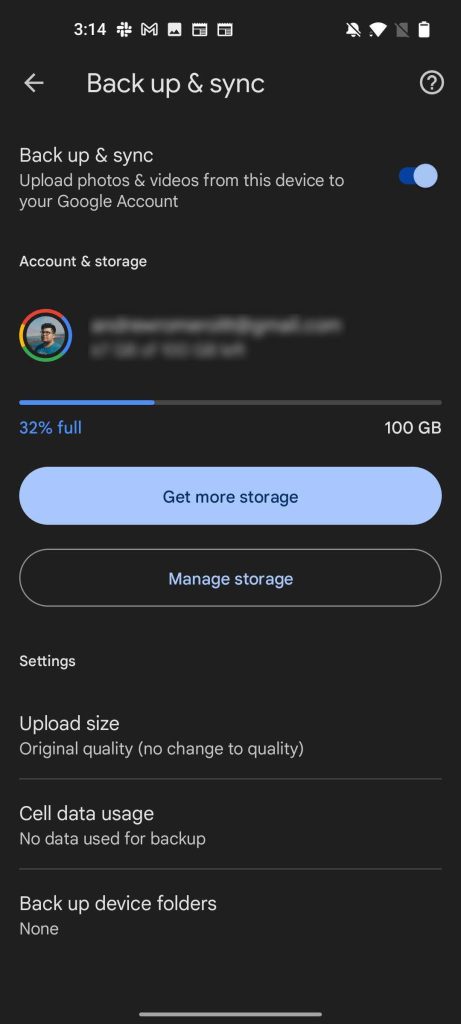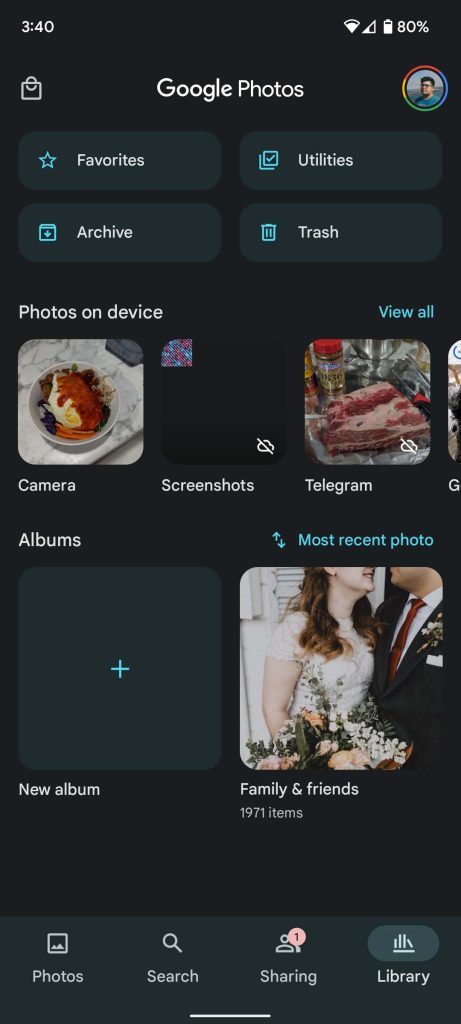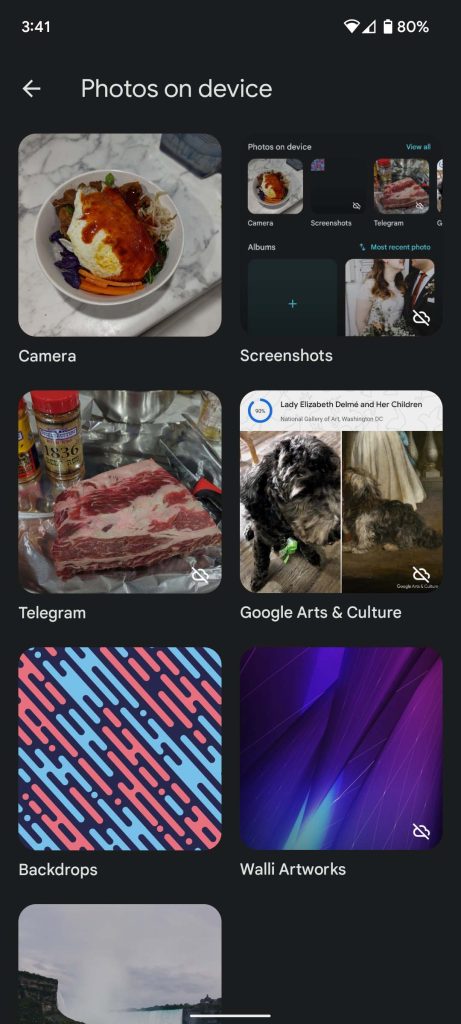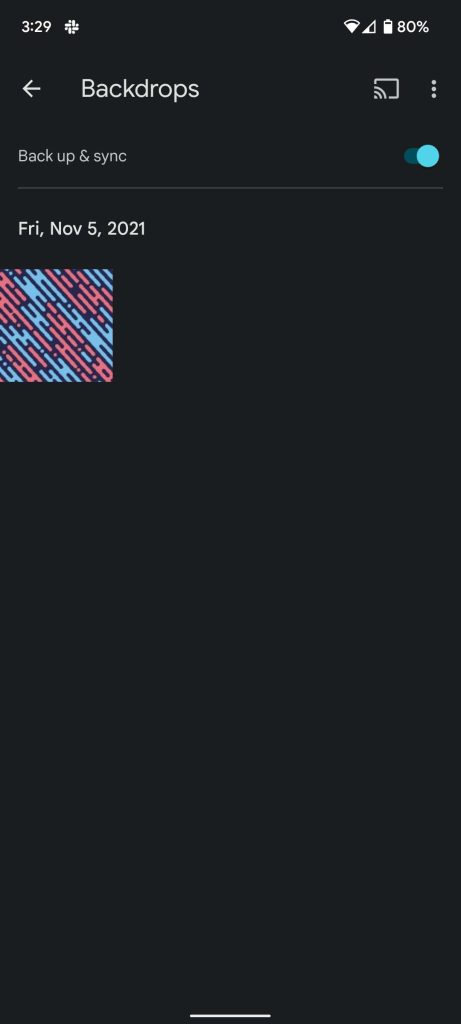Google Фото значительно упрощает хранение всех ваших фотографий в одном месте, безопасно в облаке. Независимо от того, какое устройство вы используете, сервис позволяет вам сохранять резервные копии фотографий. Следуйте инструкциям, чтобы узнать все, что вам нужно знать о резервном копировании изображений в Google Фото.
Содержание
Что такое Google Фото и сколько это стоит?
Google Фото — отличный сервис для хранения фотографий, простой в использовании. В целом, телефоны Android, такие как Pixel 6 или Samsung Galaxy S21, могут без проблем использовать Google Фото в качестве приложения по умолчанию для хранения фотографий. Это также применимо к устройствам Apple, что делает Google Фото отличным универсальным сервисом. Как только фотографии сделаны, они загружаются в облако, что позволяет вам освободить место на вашем устройстве. Кроме того, Google Фото обладает некоторыми интересными функциями и способами редактирования ваших воспоминаний.
Как и в случае со многими облачными сервисами, если вы хотите использовать Google Фото для хранения большого объема данных (в ГБ), это будет стоить денег. Вот тарифы Google One:
- 100 GB – $1.99/month
- 200 GB – $2.99/month
- 2 TB – $9.99/month
- 5 TB – $24.99/month
Тем не менее, если вы думаете, что используете менее 15 ГБ общего пространства Google Фото, то вам повезло! Пользователям, которые используют менее 15 ГБ хранилища, платить не придется.
Настройка автоматического резервного копирования в Google Фото
Если вы впервые устанавливаете Google Фото или открываете приложение, вам нужно убедиться, что некоторые опции включены. К счастью, прежде чем продолжить работу в приложении, Google Фото предложит вам выбрать свои предпочтения.
На первом экране, который появится, будет задан вопрос, хотите ли вы включить функцию резервного копирования Google Фото. Чтобы убедиться, что ваши фотографии хранятся в облаке, вам нужно выбрать Включить резервное копирование.
На следующей странице будет задан вопрос, как вы хотите хранить свои фотографии. Вы можете выбрать сохранение их в Исходном качестве или как файл с Экономией места. Фотографии с экономией места сильно сжимаются, чтобы вы могли сохранить как можно больше фотографий в Google Фото, не превышая лимитов пространства. При выборе экономии места нет большой визуальной разницы в ваших изображениях, поэтому, как правило, это вариант, который мы рекомендуем тем, кто хочет сэкономить место.
Если вам нужно изменить какие-либо из этих опций, вы можете сделать это с легкостью. Вот как:
- Нажмите на фото профиля в правом верхнем углу.
- Во всплывающем окне нажмите на Настройки Фото.
- В меню выберите Резервное копирование и синхронизация.
На этой странице вы можете изменить, будут ли ваши фотографии храниться в облаке или нет, а также в каком качестве они сохраняются. Это удобно, если вы решите, что вам нужно немного больше места, и переключиться с Исходного качества на Экономию места. В этом меню настроек вы также можете выбрать получение дополнительного хранилища, если оно вам понадобится.
Выбор папок для резервного копирования
Одной из удобных функций Google Фото является возможность выбирать, что будет автоматически резервироваться. На большинстве устройств Android есть много способов сохранить фотографию. Самый распространенный — сделать снимок с помощью приложения камеры. Другой способ — загрузить фотографии на ваше устройство. При этом в Google Фото создается другая папка, которая автоматически не синхронизируется с облаком.
Если вы обнаружите, что сохраняете фотографии через приложение, а изображения не отображаются на вкладке «Фото» в Google Фото, возможно, вам потребуется убедиться, что папка, в которой они находятся, настроена на Резервное копирование и синхронизацию. Вот как это сделать:
- В приложении Google Фото нажмите на вкладку Библиотека в нижней части экрана.
- Рядом с Фото на устройстве нажмите Показать все.
- Выберите папки, которые вы хотите скопировать.
- Примечание: Если в правом нижнем углу обложки папки есть значок облака с косой чертой, это означает, что папка не копируется в облако.
- В выбранной папке нажмите на переключатель рядом с Резервное копирование и синхронизация.
Вам нужно повторить этот шаг для каждой папки, которую вы хотите сохранить в облаке. Как только это будет сделано, ваши фотографии должны начать немедленно загружаться и быть видны на вкладке Фото в Google Фото.
После того как вы выполните шаги, чтобы убедиться, что ваши фотографии скопированы в Google Фото, вы сможете просматривать их практически с любого устройства. Более того, если с вашим телефоном что-то случится, все ваши драгоценные воспоминания и изображения останутся в целости и сохранности.